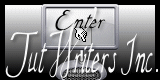Voici Noël

Tutorial original aqui
Gracias Titoune por dejarme traducir tus tutoriales
Tanto el tutorial como su traducción están registrados en twi
Para su realización nos hará falta:
Material
Filtros:
Flaming pear / Flexify 2
Puedes encontrar los filtros aqui
Abrir los tubes, elementos en el Psp. Duplicarlos (Shift+D) y cerrar los originales
Abrir los gifs en el Animation Shop
Tube utilizado: "CherSwitz~Santa_8-16-05-1" de....
Guardar la selección "selection_voici_noel" en la carpeta de las selecciones de tu Psp
*** Nota ***
Este tutorial ha sido realizado en el sistema operativo Windows 7 (Seven)
La mayor parte de los filtros usados están importados en los Filtros Unlimited 2. Si trabajas este tutorial con los filtros no importados, es posible que los efectos queden muy diferentes
Si quieres puedes ayudarte de la regla para situarte en la realización del tutorial
Marcador (Arrastra con el raton)

Comencemos
No te olvides de guardar tu trabajo contínuamente
1.-
Abrir una nueva imagen transparente de 750 x 600 pixeles
Selecciones_ Seleccionar todo
2.-
Activar el elemento Christmas
Edición_ Copiar
Edición_ Pegar en la selección
Selecciones_ Anular selección
3.-
Capas_ Duplicar
Imagen_ Cambiar de tamaño_ Redimensionar al 85%
Todas las capas sin seleccionar
Llamar esta capa "Décor"
4.-
Selecciones_ Seleccionar todo
Selecciones_ Flotar
Selecciones_ Fijar
Selecciones_ Invertir
5.-
Situaros sobre la capa de trama 1
Ajustar_ Desenfocar_ Desenfoque Gaussiano_ 25
Selecciones_ Convertir selección en capa
De nuevo
Capas_ Duplicar
6.-
Efectos_ Complementos_ Flaming pear / Flexify 2
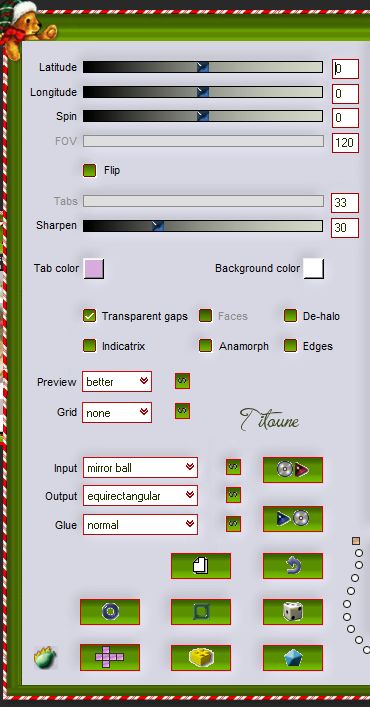
Capas_ Fusionar hacia abajo
7.-
Efectos_ Efectos 3D_ Biselado interior
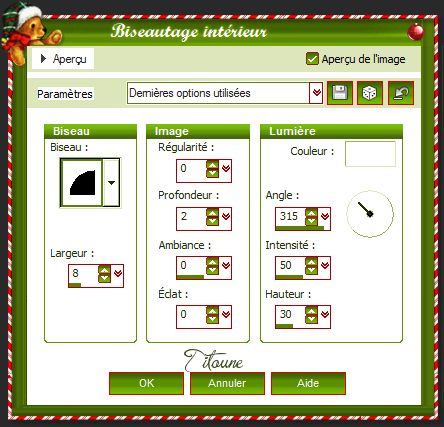
Selecciones_ Anular selección
Capas_ Duplicar
8.-
Efectos_ Efectos de Distorsión_ Coordenadas Polares

9.-
Efectos_ Efectos Geométricos_ Perspectiva Vertical
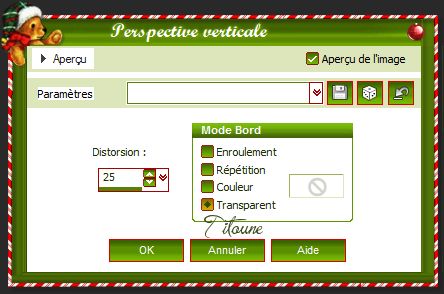
10.-
Efectos_ Efectos Geométricos_ Pentágono
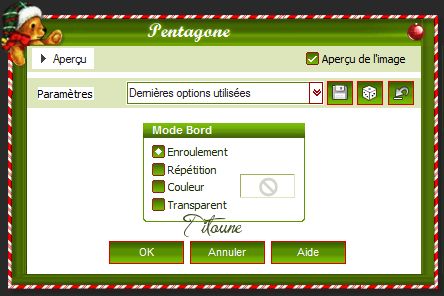
De Nuevo
Efectos_ Efectos Geométricos_ Perspectiva Vertical
Mismos valores que la vez anterior
11.-
Situaros sobre la capa superior en la pila de capas
Selecciones_ Seleccionar todo
Selecciones_ Flotar
Selecciones_ Fijar
12.-
Selecciones_ Modificar_ Seleccionar bordes de selección

13.-
Situaros sobre la capa de trama 1
Selecciones_ Convertir selección en capa
Capas_ Organizar_ Enviar al frente
Efectos_ Efectos 3D_ Biselado interior
Mismos valores que la vez anterior
Selecciones_ Anular selección
14.-
Efectos_ Efectos 3D_ Sombra en el color #29380f
3, 3, 30, 3
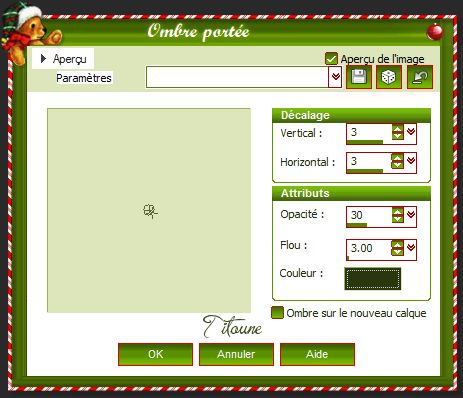
Repetir la sombra con los valores en negativo H & V - 3
15.-
De nuevo
Selecciones_ Seleccionar todo
Selecciones_Modificar_ Contraer_ 4 pixeles
Selecciones_ Invertir
16.-
Capas_ Nueva capa de trama
De nuevo
Activar el elemento Christmas
Edición_ Copiar
Edición_ Pegar en la selección
Efectos_ Efectos 3D_ Biselado interior
Mismos valores que la vez anterior
Selecciones_ Anular selección
Efectos_ Efectos 3D_ Sombra
Mismos valores que la vez anterior
17.-
Activar el elemento 68651ca0
Edición_ Copiar
Edición_ Pegar como nueva capa
Efectos_ Efectos 3D_ Sombra
Mismos valores que la vez anterior
18.-
Activar el elemento ArticSpruce_LW
Edición_ Copiar
Edición_ Pegar como nueva capa
19.-
Efectos_ Efectos de la imagen_ Desplazamiento
Desplazamiento Horizontal_ 200
Desplazamiento Vertical_ -30
Transparente_ Seleccionado
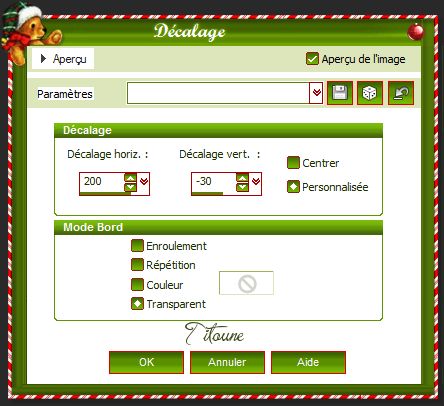
Efectos_ Efectos 3D_ Sombra
Mismos valores que la vez anterior
19.-
Activar el elemento Noel_Enfants_032_b_dedinelle
Edición_ Copiar
Edición_ Pegar como nueva capa
20.-
Efectos_ Efectos de la imagen_ Desplazamiento
Desplazamiento Horizontal_ 187
Desplazamiento Vertical_ -223
Transparente_ Seleccionado
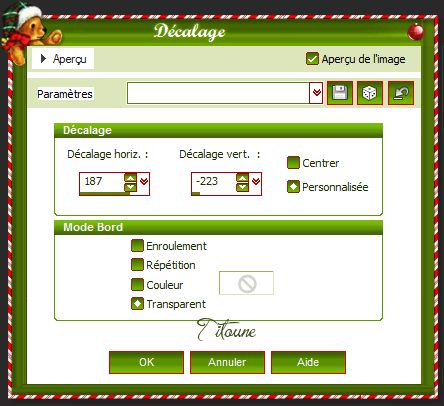
Efectos_ Efectos 3D_ Sombra
Mismos valores que la vez anterior
21.-
Activar el tube CherSwitz~Santa_8-16-05-1 o la que habéis elegido
Para el ejemplo
Edición_ Copiar
Edición_ Pegar como nueva capa
Capas_ Organizar_ Enviar abajo
No lo desplaces
22.-
Selecciones_ Cargar o guarder selección_ Cargar selección del disco
Buscar la selección "selection_voici_noel"
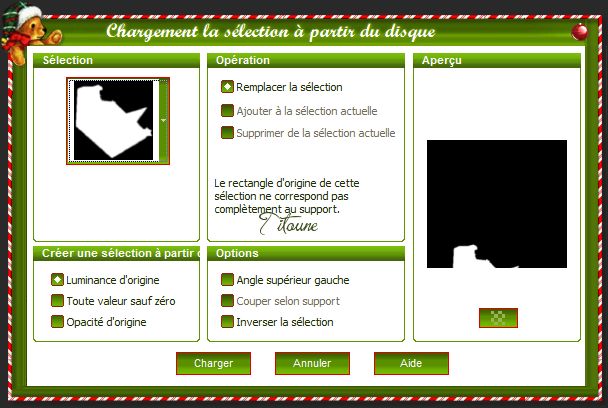
Clic Delete en vuestro teclado
Selecciones_ Anular selección
Capas_ Duplicar
Capas_ Modo de capas_ Luz Débil
23.-
Situaros sobre la capa original
Efectos_ Efectos 3D_ Sombra
Mismos valores que la vez anterior
Firmar vuestro trabajo
Animación
Edición_ Copia fusionada
Abrir el programa Animation Shop
Edición_ Pegar como nueva animación
24.-
Edición_ Duplicar_ 2 veces
Deberías tener 3 imágenes
Edición_ Seleccionar todo
25.-
Activar el gif "EP_Weihn-Deko02"
Se compone de 4 imágenes
Solo 3 de ellas nos servirán
Edición_ Seleccionar todo
Edición_ Copiar
Regresar a nuestro trabajo
Edición_ Pegar en la imagen seleccionada
Colocar en la parte inferior izquierda
26.-
Activar el gif etoi561
Edicion_ Seleccionar todo
27.-
Animación_ Redimensionar al 70%
Edición_ Copiar
Regresar a nuestro trabajo
Edición_ Pegar en la imagen seleccionada
Colocar en la parte inferior del pino
Ver modelo final
28.-
Activar el gif etoi561 de nuevo
Animación_ Redimensionar al 70%
Edición_ Copiar
Regresar a nuestro trabajo
Edición_ Pegar en la imagen seleccionada
Colocar en la parte superior, en el pino
Ver modelo final
29.-
Volver a realizar 2 veces más la misma operación
Lanzar la animación
30.-
Si todo es correcto
Guardar en formato Gif
Hemos terminado nuestro trabajo
Espero que hayas disfrutado haciéndolo tanto como Titoune creándolo
Si tienes algún problema contacta con Titoune o en el correo de la web
El grupo PSP de Titoune
La Danse des Pinceaux
Titoune
Creado el 4 de Noviembre de 2012